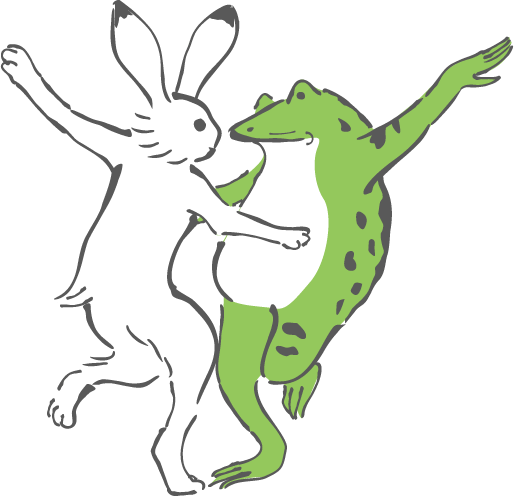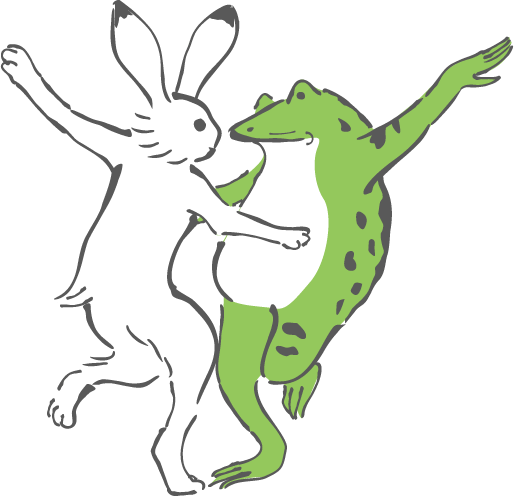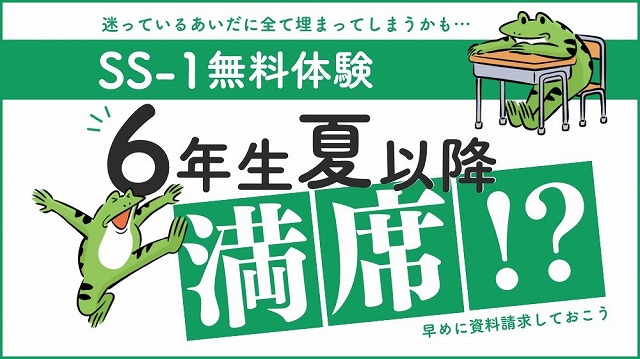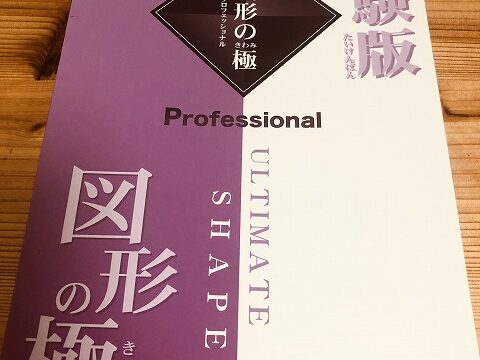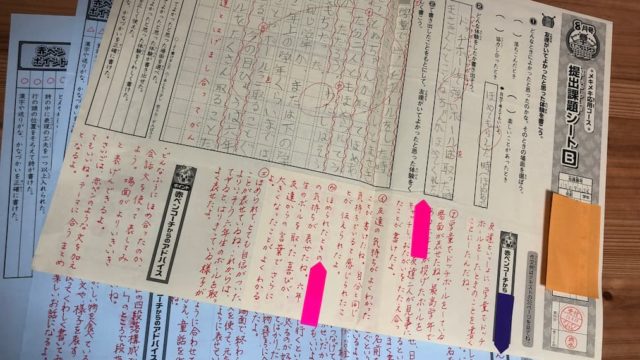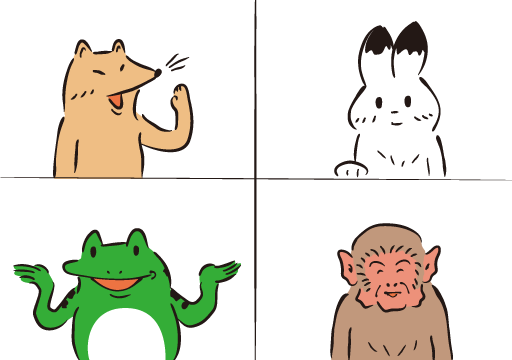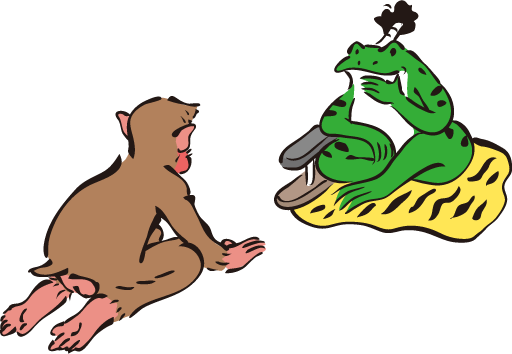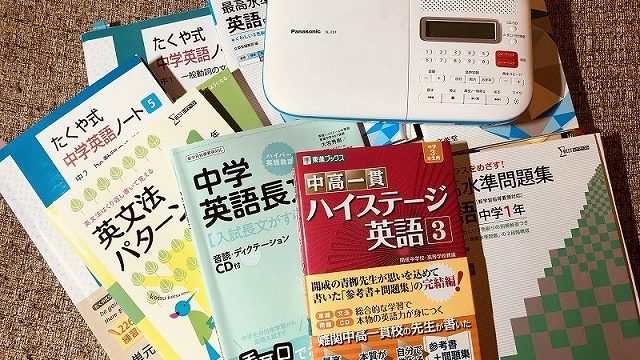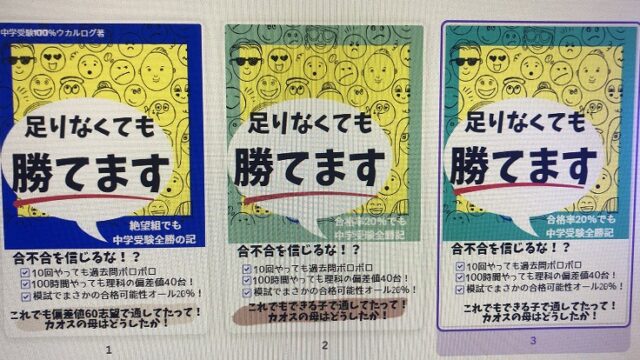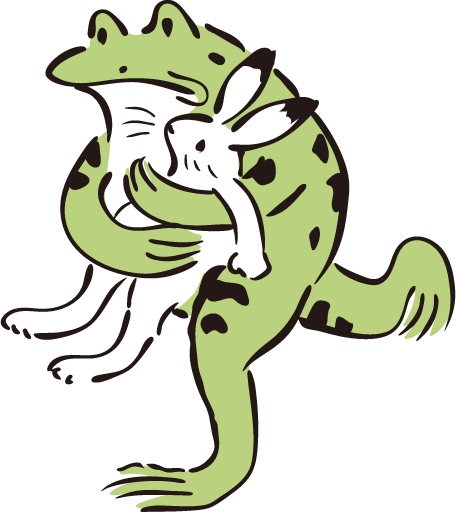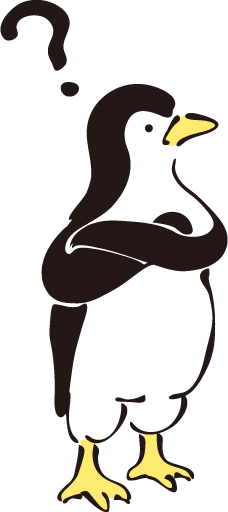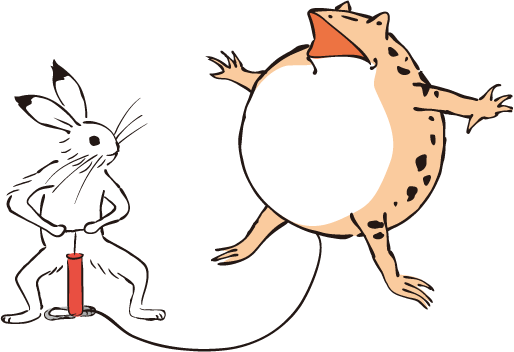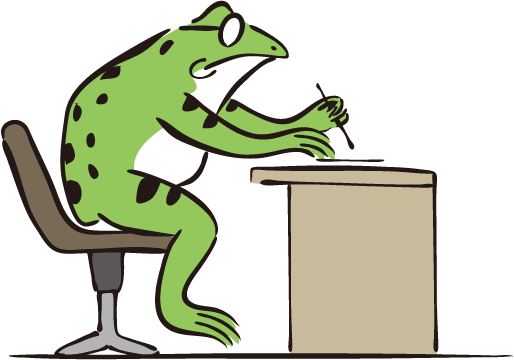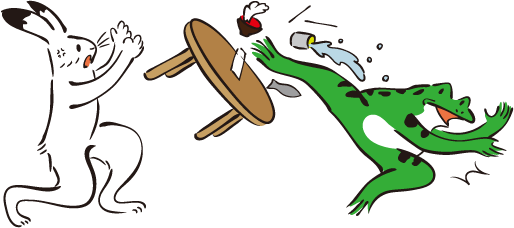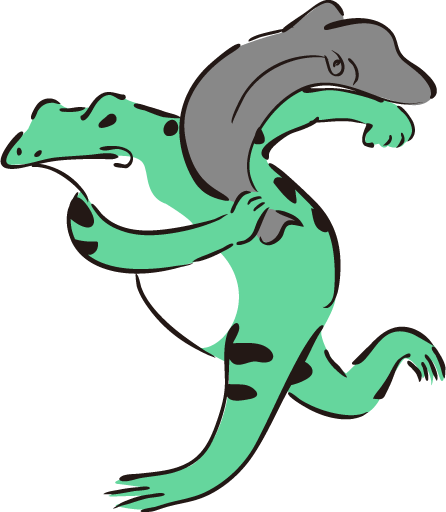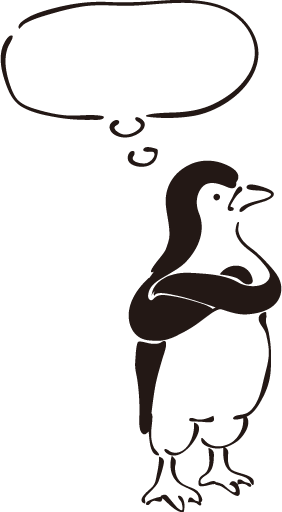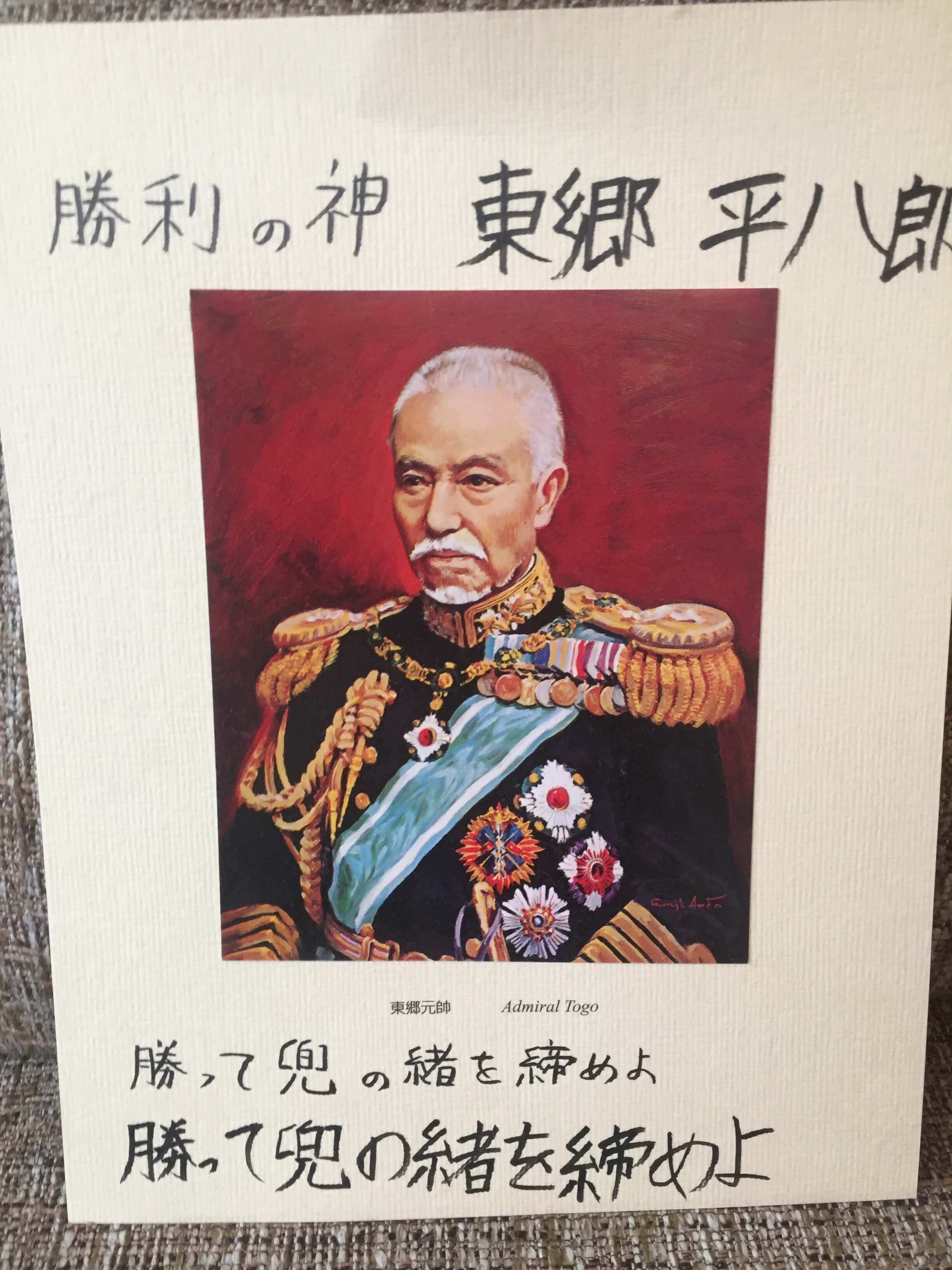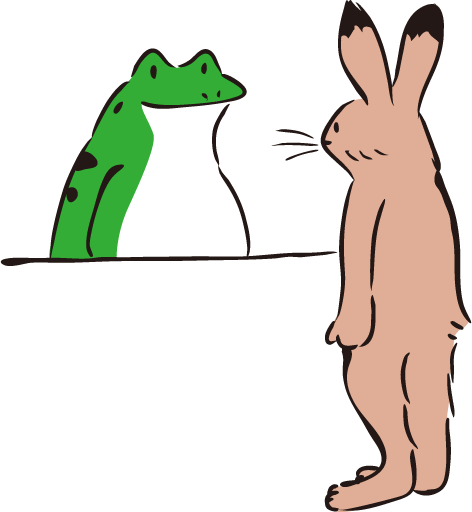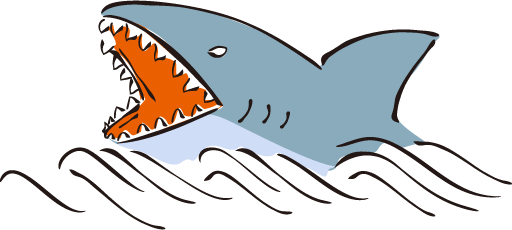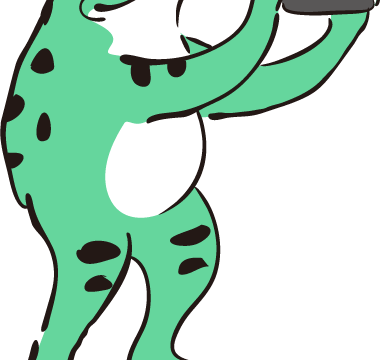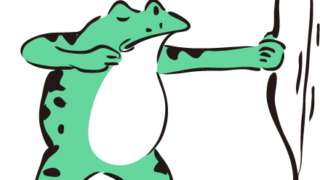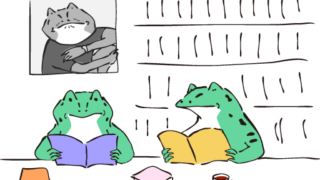小中学生におススメの格安スマホといえば、よく言われるのは「TONEモバイル」や「LINEモバイル」「UQモバイル」あたり。それぞれ長所はありましょうが、1年以内の解約には1万円ほどの手数料がかかります。
※MNP転出希望の際は除く。なお、「ルール破った解約小中学生が、番号そのまま他キャリアに乗り換え!」というケースはまずないと思われるので今回は考えないものとします。
子どものスマホなら親のお古か、「Androidの2万前後のもので十分でしょ」と思う私ですがiPhoneにこだわりがあるなら大手キャリアの方がプランによっては安く入手できるかもしれません。

マイネオの速度ですが、一般的な会社の昼休み時間にあたる、12時から13時前後は若干遅いと言われます。
ドコモ、ソフトバンク、auのどちらからでも乗り換えは出来ますが、auプランは山などでのつながりがイマイチだとも。
けれど、普段使う分には許容範囲だと思いますよ。
ハンドレッド先生
子に使わせるならサクサクいかない方がかえっていいかもな。
そういう考え方もありましょう。
遅いと次第に面倒になり、スマホ中毒からは遠のきそうです。
Android使用ならジュニアパックが使えます
なお、子どもに携帯を持たせる時、忘れてはならないのがセキュリティ対策やフィルタリングです。
それをメーンにスマホを選ぶ親御さんも多いことでしょう。

mineoにもジュニアパックというオプションがあります。見守りアプリの『スマモリ』のほか辞書など11個のアプリがついてますね。
私も当初申し込みました。
一度も使わなかったアプリもありますが、『スマモリ』自体が個別で申し込むと月額400円しますのでお得ではあります。(※ジュニアパックはAndroid端末のみ。月額220円)
よく使う向きには「かけ放題」や「通話パック」のプランもあります。私は使っていませんがね。
親子間で利用する程度なら、実質無料の通話アプリ「LaLa Call」のサービスもあります。
固定電話あてなら3分8円とかでお安いです。私は使ってませんがね。
あまり掛けません。
ちなみに、私も娘も通話のできるスタンダードな「デュアルプラン」を選択していますが、mineoには電話を使わない人向けの「シングルプラン」もあります。
こちらは月額700円からと破格値です。申し込みの際にSNSオプションをつければLINE通話などはできるようですよ。(※正確な情報は公式HPでご確認ください)
ハンドレッド先生
サポートはどうよ?格安スマホは手厚くないって聞くけど。
ドコモやソフトバンクのように、不具合が起きた時、すぐ行ける場所にお店があるわけではありません。
なので、「仕事でガンガン使う」とか「操作関連が苦手」な人は大手キャリアの方が安心かもしれません。
一方、わざわざ店舗に行くことって実は年に何度もないような気もしますね。子どもが使うスマホならなおのこと。
多少の不具合はガマンしろ、と言いたくもなりましょう。

というわけで。
ここまで読んで「いいんじゃね?」と思ったあなた、次からは詳しい手続き方法をご紹介いたします。
もっとサービスを知りたい方はmineo公式ページ へ。(※プランなどは変更になっている可能性もあります)
へ。(※プランなどは変更になっている可能性もあります)
確かにね。
mineoに限りませんが、契約の際に新しくスマホを購入する、中古など自前で用意する、どちらの場合もSIMカードを購入することになります。
格安スマホとSIMカード。
この2つはほぼセットで語られますが、初心者であったり、私のようなアナログ人間にとって精神的なネックとなるのがこのSIMカードです。

名前は聞くけど、親近感のわかなさ具合でいえば半導体と似たり寄ったり。
「なんじゃそりゃ?」感が漂うあまり、自身、格安スマホを敬遠していた時期もありました。

しかしながら、このSIMを使って我々が何をするのか、スマホとどういう関係にあるのか、イメージできれば怖くはありません。
ですので、先にそのプロセスを見ていきましょう。なお、イメージできる方は飛ばしてくださいね。
「格安スマホへ乗り換え=SIMカードの差し込み」 設定方法をザクッと紹介
簡単に言えば、通信をするために必要なICカードです。
それぞれ固有のID番号があり、これを端末に差し込むことで誰のスマホなのかも特定できるようになります。
要はスマホの身分証明書みたいなものですね。
もちろん、ソフトバンクやauの端末でもSIMカードは必要です。これまでは店員さんが端末に差し込んでくれていたために馴染みがなかっただけですね。

スマホの近くにある小さなカードがSIMです。
NanoSIMカードだとか、MicroSIMカードだとかね、使う機種によって微妙にサイズと形が異なります。
その端末、携帯の機種によって使えるSIMの種類は変わってきますのが、mineoの場合、申し込み時に画面に表示される「診断ツール」で調べられます。
スマホの各キャリアです。契約の際に購入します。大手キャリアなら元々含まれてます。
例えば、あなたが公式HPからmineoに申し込んだとしますね。
で、契約が完了したらば数日後に封書が送られてきます。それを開くと、SIMが貼りついたカード大の台紙が入っています。
デザインはそれぞれですがこんな感じ。

ついでに設定方法を解説しておきましょうか。
SIMカードを説明書に従って台紙から取り外すのです。
文書を読むのが面倒な年ごろだとは思いますが、不精してテキトーに剥がすことのないように。種類によって取り外し方が異なりますからね。
で、外したらスマホに差し込みます。なくしてしまわないように、すぐにですよ。
機種によって位置は違いますが、スマホのサイドに安全ピンでもさせそうな穴がございましょう。

ここに専用のピンとか、なければそれこそ安全ピンとか、クリップの先をグィッと差し込みますね。小さなトレイのようなものが出てきます。
電源は切ってからやってくださいね。
乗り換えの場合、このトレイに前のキャリアのSIMカードが入っていますね。
これを取って、mineoから送られてきたSIMカードを取り付けます。
取り付けるといっても上に載せるような感じです。
これも載せ方がサイズによって微妙に異なるようなので説明書で確認するように。

常にカチッとはまるわけでもないようで載せたところで「これでいいのか」感は漂いますが、いいのです。
そのままトレイをグィッと押し込みましょう。
※差し込み口が開かない?どうしても、できない?場合は下のサイトも参考に!
https://www.yumobile.jp/magazine/sim/detail/simcard-change
以上。
格安スマホ特有のプロセスはこれだけです。
あとはネットワークの設定だったり、メール設定はありますが、それ自体はどこのスマホでも一緒でしょう。簡単ですね。

いやいや、簡単ではなさそうだ、思ったあなたは今回も店員さんにやってもらいましょう。
WEB経由で全国のmineoショップ(都内なら渋谷に直営あり)に申し込めます。1000円とかの有料サービスになりますがね。
準備(申し込みに必要なもの)カードは本人名義じゃないとNGです
さて、SIMカード差し込みのイメージは湧きましたか?
大丈夫そうだと思ったところで、実際の手続きを予習しておきましょう。
mineoの申し込み時に必要なもの
本人名義のクレジットカード
メールアドレスと電話番号
本人確認書類
(以下は場合によって)
MNP予約番号(これまでの電話番号をそのまま使いたい人のみ)
エントリーパッケージ(取っておけば事務手数料が安くなる)
利用者がお子さんの場合、契約者はパパかママですね。本人名義とはパパかママの名義です。
ただし、注意点を一つ。
大手キャリアの場合、ママの契約でパパのカードを使用したり、旧姓カードを使用することもできますが格安スマホはその辺り厳格です。

ママが申し込むのなら、絶対にママ名義のカードでなくてはなりません。
わたくしごとながら、仕事の関係上カードを敢えて旧姓のままにしておいたらここで痛い目に遭いましたよ。
自身のMNPの転出期限もあったため、慌ててカードを作りに走ったあの冬…。三井住友VISAカードなら「最短3営業日発行!」

さて、本人確認書類ですが「運転免許がない」「パスポート切れてる」「マイナンバー申請してない」という、ずぼらママは若干手間がかかりましょう。
その場合、保険証と補助書類の二点セットとなりますが、補助書類は公共料金の領収書か住民票です。
しかしながら、公共料金の名義といえば普通はパパ!それでは意味がございませんね。結局、わざわざ「住民票を取りに行く」一択になるわけです。
本人確認書類
運転免許証、運転経歴証明書、パスポート、個人番号カード、
在留カード、外国人登録証明書、外交官等住居証明書
○ 上記をお持ちでない場合は、被保険者証(健康保険証、国家公務員・地方公務員共済組合員証、私立学校教職員共済加入者証)と補助書類(発行から3か月以内の公共料金領収書か住民票)。もしくは、顔写真付き住民基本台帳カードと補助書類(同)
ですね。格安スマホはどこもこんな感じです。
なので、もし、以上のような状態かつ、お子さんのみの使用なら初めからパパ名義で申し込んだ方がラクかもしれません。
パパが「運転免許ない」「パスポート切れてる」「マイナンバー申請してない」となれば同じことになりますが。

ああ、そうそう。電話なしのシングルタイプの場合は本人確認書類は必要ないようです。
お子さんとのやり取りをSNSのみでお考えなら、これでも十分(※LINE電話も設定によって使えるよう。
詳しくはHPのチャットか店舗で聞いてみてください)。
MNP転出の際は今のキャリアに予約番号を発行してもらう
今回は「(MNPなしで)子どものスマホを購入する」設定でご紹介しておりますが、携帯番号を変えないままパパやママもmineoに乗り換えたい場合。

ドコモなど現在お使いのキャリア(以下・参)に連絡し、MNP予約番号というものを取得する必要がありますね。
ここで発行される予約番号の有効期限は15日間。
ただし、mineo含む格安スマホの会社は「有効期限が10日以上ある時点で申し込んでください」という場合がほとんど。このため、番号を取得したら、速攻で申し込んだ方がよろしいようです。
au
0077-75470 9:00~20:00
NTTドコモ
携帯電話 151 9:00~20:00
一般電話 0120-800-000 9:00~20:00
ソフトバンク 携帯電話 *5533 9:00~20:00
一般電話 0800-100-5533 9:00~20:00
なお、「予約番号の取得=前のキャリアの解約」ではありません。
有効期限が切れたら再発行も可能ですのでドキドキし過ぎることのないよう。
エントリーパッケージがあれば手数料がタダになる
続きです。
書類準備と同時進行で、前述の契約事務手数料をタダにするため、エントリーパッケージも申し込んでおきましょう。
Amazonで買うと今は安いです。
送られてきた書類の中に手数料がタダになる番号が記されています。
(サイトからの申し込み時のほか、以前は店舗でも使えました。店舗で購入する場合は念のため先に尋ねてみましょう)
契約事務手数料3,300円(税込)が無料になるエントリーパッケージ
リンク
で、これらが揃ったら、いよいよ公式サイトへGO!
お手持ちのau、ドコモ、ソフトバンク端末がそのまま使えて安くなる
公式HPで手続き。プランやタイプ選びへ
申し込みはmineo公式ページ 上の説明を読みながら進めばよいだけですが、つまづきポイントをさらっておきますね。
上の説明を読みながら進めばよいだけですが、つまづきポイントをさらっておきますね。
HP上の 画面をスクロールして後方部の「お申し込みはこちら」→「今すぐWEBで申し込む」。
画面をスクロールして後方部の「お申し込みはこちら」→「今すぐWEBで申し込む」。
その後はプランやオプションサービスの選択が続きますね。
「端末購入の有無を選ぶ」「プランを選ぶ」「タイプを選ぶ」「パケット数を選ぶ」等の画面が現れます。
端末購入はともあれ、「プランって何よ」「タイプって何よ」となる人もいらっしゃるかもしれません。
こういうものは出来るだけ読みたくないですからね。気持ちはわかりますよ。
以下は基本の料金表です。
メニューとしては30GBまでありますが、ここでは小中生向けを踏まえ、500MBと3GBのみの表記にします。
mineoの各プラン
auプラン(Aプラン)
500MB 700円(シングル) 1,310円(デュアル)
3GB 900円(同) 1,510円(同)
ドコモプラン(Dプラン)
500MB 700円(シングル) 1400円(デュアル)
3GB 900円(同) 1600円(同)
ソフトバンクプラン(Sプラン)
500MB 790円(シングル) 1750円(デュアル)
3GB 990円(同) 1950円(同)
① プランを選ぶ
まずプランですが、「au」「ソフトバンク」「ドコモ」の3つのプランがあります。
大手キャリアからの乗り換えの場合は使っていたキャリアを選んでください。auからの乗り換えなら「au」を選べばいいのですね。
要はmineoでありながらも回線そのものは「au」であったり、「ソフトバンク」のそれを使っているわけです。
ですので、mineoでありながら、「こちらはソフトバンクです。お掛けになった電話番号は~」みたいなアナウンスが流れるわけです。

さて、乗り換えではなく新しくスマホを買う場合は、そのスマホが対応しているプランを選んでください(公式HP参照のこと)。
「au」も「ドコモ」も使える場合はどちらでもよいです。
月額は「au」の方が若干安いですが、アウトドア好きの場合、「ドコモ」の方がつながりやすいとも聞きます。
また、他より高めの「ソフトバンク」は「速度は速い」との口コミを見かけたこともあります。
② タイプを選ぶ
「タイプ」は前述の通り、電話の使えない「シングル」と電話を使える「デュアル」があります。こちらもお好みで。
③ パケット数を選ぶ。
公式HPでのおすすめは6GBとなっていますが、今は殆どの家にWIFIがありますね。
外出中にガンガン使うのでなければ3GBで十分。子どもに持たせるなら500MBでも十分です。
おっしゃる通りのハンドレッド。
これもmineoの面白いところですが、「マイネ王」というコミュニティに登録すると、1GBもらえる上、余ったパケットを見知らぬユーザー同士で分け合えたりもします。
パケット数が足りなくなっても意外となんとかなるものですよ。
なお、これらプランやサービスは申し込み後も変更できます。
④ オプションを選ぶ
次にオプションでいろいろ出てきますが、初回の契約で選んだのは見守りアプリの入った「ジュニアパック」のみでした。
ちなみに、その「ジュニアパック」も再契約の際は追加せず、代わりにフリーアプリの「ファミリーリンク」をダウンロードしました。
位置情報、時間制限あり、こちらもシンプルで使いやすいアプリです。iPhoneでも使えますし、何よりタダです。
⑤ 契約者情報を入力する。
氏名、住所ほかクレジットカードなどの情報ですね。
ここで、唐突に「eoIDの有無」を聞かれますが、「eoID」とは mineoサービスを利用するための専用IDです。
その場で取得できます。というか、IDを取らないと先へ進めない仕組み。
⑥ 用意しておいた本人確認書類をアップロードします。
書類の写真が斜めったり、文字が見えづらいとダメ出しを食らう可能性がありますよ。
一発で審査が通るように鮮明な写真を撮りましょう。
 ※顔写真は必要ありません。
※顔写真は必要ありません。
これで、申し込みは終了。
なお、エントリーコード入力は確か顧客情報とかオプション選択のあたりで画面が出てくると思います。
繁忙期でなければ審査は数日以内に終わり、申し込んだSIMカードが送られてきます。
カードをスマホに差し込めば、格安スマホの出来上がり。ネットワークやメールを設定し、使いましょう!

※mineoショップ・mineoサポート店で契約&初期設定もできます。SIMカードの差し替えや設定が不安な場合はお店へ。来店予約はmineo公式ページ からとなります。
からとなります。
mineo解約はネットで5分、やめるだけなら手数料もナシ
これから契約しようというのに、解約が肝心ごとになるとは子どものスマホならの現象ですね。

まず、冒頭でお伝えした通り、やめるだけなら手数料は掛かりません。
お金が掛かるのは「番号持って別の携帯キャリアに」って時だけです。
おっしゃる通りのハンドレッド。
解約手続きですが、こちらもカンタンです。
大手キャリアですとネットでは解約出来ず、電話しなくばならなかったり、引き留められたり、いろいろと面倒ですがmineoならネット上で完了します。
とはいえ、ワンクリック、ツークリックで解約とはいきません。
営利企業ですからこういうページをこっそり作るのは致し方ないですね。次の順で辿っていけば解約まで5分と掛からないことでしょう。
HPからmineoを解約する手順
mineo内のマイページへ(前段⑤で登場した「eoID」が必要になります)
↓
登録情報の変更/サポート をクリック
↓
解約・MNP予約番号発行 をクリック
↓
開いたページ内に「料金が高い」ほか4つの解約理由が表示されます。どれでもいいのでクリック!
↓
開いたページをスクロール。下方に「解約の方はこちら」をクリック
↓
契約情報確認とともに解約ボタンがついに登場!Let’sクリック!
以上です。
解約という逆引きからの格安スマホをご紹介させて頂きましたが、解約せず、お子さんがスマホと良好な関係を築けるのがそりゃベストです。

ITリテラシーの高い子どもに育つよう、親としてお互いにがんばりましょうね。
(※情報は2022年のものです。プランなどの新料金は下記でご確認ください。)

【スマホ購入と解約体験談】LINE1000通!?小中学生のスマホ問題にどう落とし前をつけるか。中学受験で塾に通い始めたからとか、はたまた中学生になったからとか、諸々の理由で子どものスマホ購入を考えている方もいらっしゃるでしょう。
...
https://100ukaru.com/do-not-study/
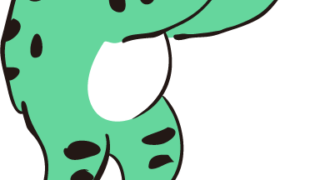

![]()
![]()